- Kirjoittaja Abigail Brown [email protected].
- Public 2024-01-07 19:02.
- Viimeksi muokattu 2025-01-24 12:09.
Ihmiset tulostavat tekstiviestejä puhelimistaan useista syistä, mutta tärkeimmät syyt ovat tietojen todistaminen ja/tai viestien varmuuskopiointi varkauden tai puhelimen kaatumisen var alta.
Siitä mikä tahansa, seuraavat menetelmät auttavat sinua oppimaan tulostamaan tekstiviestejä Androidista tai iPhonesta.
Jotkut vaativat tietokoneen (PC/Mac), kun taas toiset voidaan tehdä suoraan puhelimestasi. Ja kuten alla näet, ei ole helppoa tapaa tulostaa tekstiviestejä, luultavasti siksi, että niitä ei koskaan ollut tarkoitus tulostaa. Joten tekstiviestien tulostamiseksi sinun on luotettava enimmäkseen kuvakaappauksiin, jotta näet helposti kuka sanoi mitä ja missä järjestyksessä.
Androidista tulostimeen (suoraan)
Ota kuvakaappaus
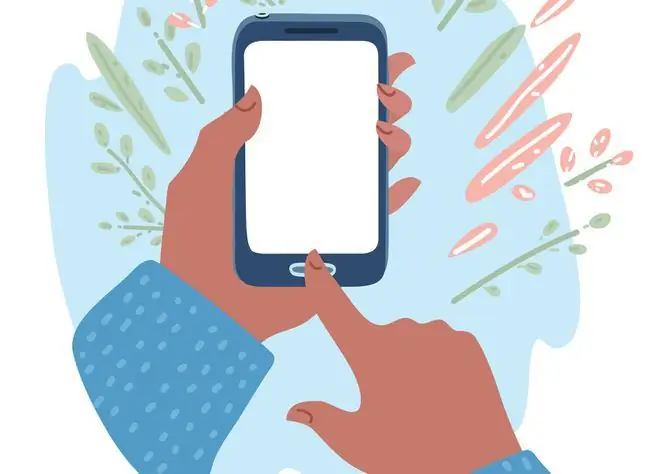
Nopein tapa tulostaa tekstiviestejä Android-puhelimista on ottaa kuvakaappaus. Tämä voidaan tehdä puhelimen sisäänrakennettujen näytön sieppausominaisuuksien avulla, jotka vaihtelevat Android-puhelimen tyypin ja käytössä olevan käyttöjärjestelmän mukaan.
Androidista Windowsiin/Maciin
Kuvakaappausten käyttäminen
Kun sinulla on kuvakaappaus viestistä, jonka haluat tulostaa, voit tulostaa sen samalla tavalla kuin minkä tahansa muun kuvan. Voit tehdä tämän seuraavasti:
- Yhdistä puhelimesi PC/Maciin USB-kaapelilla. Ihannetapauksessa tämän pitäisi avata uusi kansio, jossa on puhelimesi sisältö. Jos sinulla on muistikortti, kansiossa on kaksi vaihtoehtoa: Puhelin tai kortti.
- Kaksoisnapsauta Puhelin-kansiota, koska tämä on kuviesi oletussijainti.
- Avaa Pictures-kansio kaksoisnapsauttamalla sitä.
- Kaksoisnapsauta Screenshots-kansiota avataksesi kuvan.
- Napsauta hiiren kakkospainiketta ja valitse Kopioi.
- Liitä kuva tietokoneesi työpöydälle.
- Klikkaa kuvaa hiiren kakkospainikkeella ja valitse Tulosta.
- Valitse tulostimesi, paperin koko, laatu ja kopioiden määrä.
- Paina Tulosta.
Sähköpostin käyttö
Tekstiviestien tulostaminen puhelimesta sähköpostitse voi olla pelottavaa, jos sinulla on useita viestejä, mutta se auttaa silti. Voit tehdä tämän seuraavasti:
Tämä sähköpostitapa toimii samalla tavalla tulostettaessa tekstiviestejä Androidista Maciin, kuten Androidista Windowsiin.
- Avaa viesti, jonka haluat tulostaa.
- Paina viestiä alas ja valitse Kopioi viestin teksti.
- Siirry sähköpostiisi ja avaa uusi Kirjoita viesti -ikkuna.
- Liitä puhelimestasi kopioimasi viesti.
- Kirjoita sähköpostiosoite, johon haluat lähettää (mieluiten omasi).
- Avaa sähköpostisi sähköpostiisi tietokoneellasi ja kopioi viesti.
- Liitä se Word-asiakirjaan, valitse Tiedosto, ja valitse Tulosta. Säädä asetuksia mielesi mukaan ja tulosta asiakirja.
iPhone tulostimeen (suoraan)
Ota kuvakaappaus
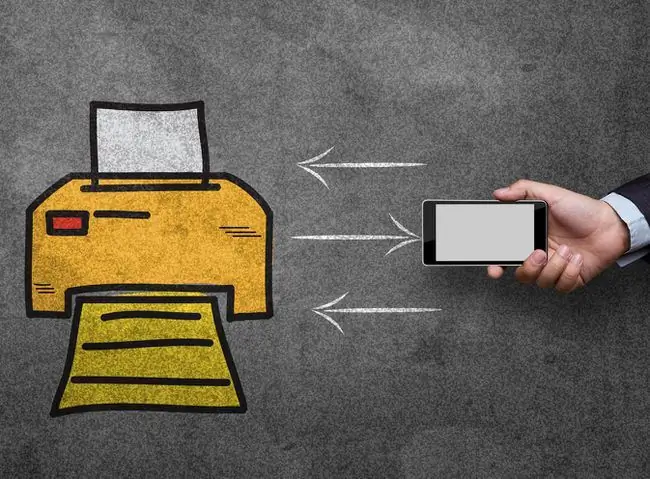
iPhone 8 tai vanhempi ja iPhone X
Kuvakaappauksen tulostaminen iPhone 8:sta tai vanhemmasta tai iPhone X:stä:
- Varmista, onko tulostimesi AirPrint-yhteensopiva. Tämän tiedot voivat olla tulostimesi käyttöoppaassa tai AirPrint-yhteensopivien tulostimien luettelossa.
- Varmista, että iPhone ja tulostin on yhdistetty samaan WiFi-verkkoon.
- Siirry kuvaasi (kuvakaappaus) ja paina kolme pistettä tai sovelluksen jakokuvaketta tai sinistä ruutua (jossa on ylänuoli).
- Napauta Tulosta.
- Napauta Valitse tulostin ja valitse tulostimesi.
- Valitse kopioiden määrä ja/tai muut vaihtoehdot.
- Napauta Tulosta näytön oikeassa yläkulmassa.
iPhone Windowsiin/Maciin
Sähköpostin ja Wordin käyttäminen
- Avaa viesti, jonka haluat tulostaa.
- Paina viestiä alas ja valitse Kopioi viestin teksti.
-
Siirry sähköpostiisi ja avaa uusi Kirjoita viesti -ikkuna.
- Liitä puhelimestasi kopioimasi viesti.
- Kirjoita sähköpostiosoite, johon haluat lähettää viestin (mieluiten omasi).
- Avaa PC/Mac-tietokoneella sähköpostisi ja kopioi viesti.
- Liitä se Word-asiakirjaan, paina sitten Tiedosto ja valitse Tulosta. Säädä asetuksia mielesi mukaan ja tulosta asiakirja.
Tulosta kuvakaappauksia iPhonesta Windowsiin/Maciin USB-kaapelilla
Tee tämä lähettämällä kuva sähköpostisi liitteenä, lataa se sitten sähköpostistasi, tallenna se PC-/Mac-tietokoneellesi ja lähetä tulostettavaksi.
Toinen tapa tulostaa kuvakaappauksia iPhonesta Windowsin/Macin kautta on kytkeä iPhone PC/Maciin USB-kaapelilla ja tulostaa sitten seuraavasti:
Windowsissa
- Yhdistä iPhonesi tietokoneeseen USB-kaapelilla.
- iPhonessasi saatat nähdä ilmoituksen Trust tai Älä luota.
- Napauta Trust.
- Ilmoitus, jossa kysytään 'Valitse, mitä tälle laitteelle tapahtuu napauttamalla' tulee näkyviin. Napauta sitä.
- Valitse Tuo valokuvia ja videoita. Kuvasi tallennetaan tietokoneellesi kansioon 'Omat kuvat'.
- Etsi kuvasi, napsauta sitä hiiren kakkospainikkeella ja valitse Tulosta.
Macissa
- Avaa Photos Macissasi.
- Yhdistä iPhonesi Maciin USB-kaapelilla.
- Paina Import iPhonessasi.
- Valitse screenshot kuva, jonka haluat viedä Maciin.
- Aloita siirto valitsemalla Tuo XX valitut tai Tuo kaikki kohdetta.
-
Siirry kuvakaappaukseen ja paina kolme pistettä tai sovelluksen share-kuvaketta tai sinistä ruutua (ylänuolella).
- Napauta Tulosta.
- Napauta Valitse tulostin ja valitse tulostimesi.
- Valitse kopioiden määrä ja/tai muut vaihtoehdot.
- Napauta Tulosta näytön oikeassa yläkulmassa.
- Valitse tulostimesi, paperin koko, laatu ja kopioiden määrä.
- Paina Tulosta.






